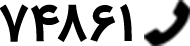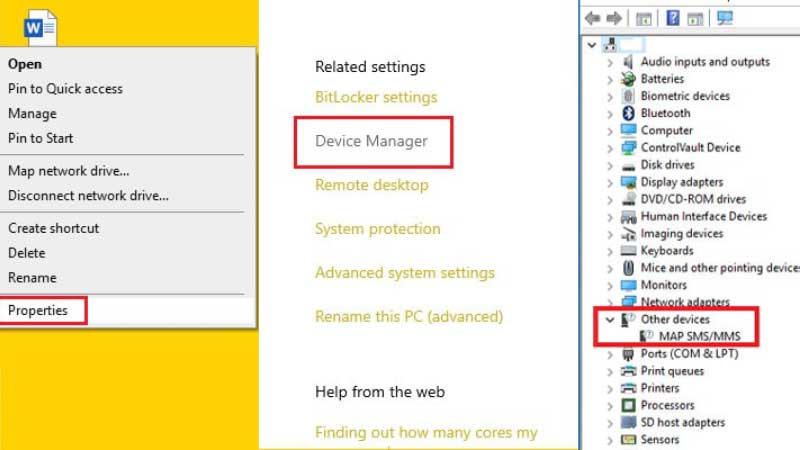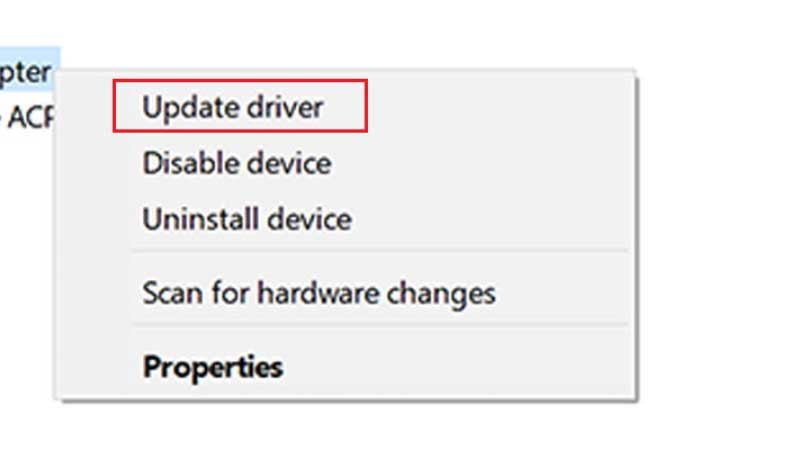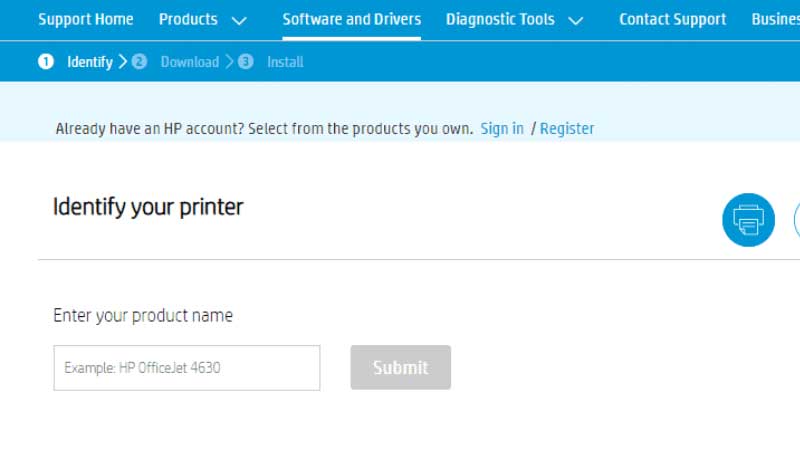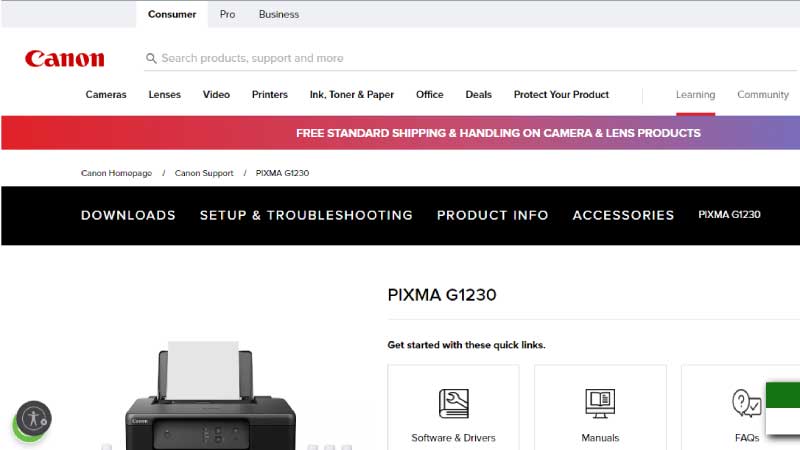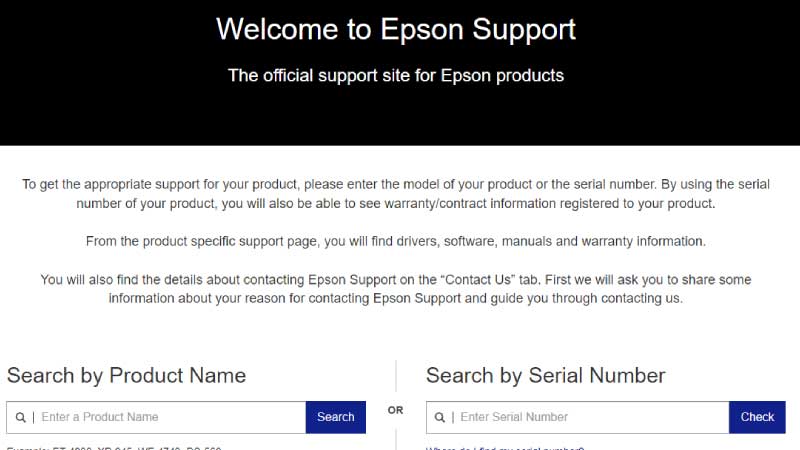پرینترها یکی از کاربردیترین تجهیزات کامپیوتری محسوب میشوند که به منظور چاپ اسناد و تصاویر مختلف در محیط خانه یا ادارات و فروشگاهها و غیره مورد استفاده قرار میگیرند. نصب درایور پرینتر یکی از مهمترین دغدغههای کاربران به حساب میآید زیرا در گذشته برای نصب و راهاندازی و مخصوصا تعمیر پرینتر در محل باید مراحل طولانی و پیچیدهای طی میشد. امروزه بسیاری از مدلهای جدید پرینتر به صورت خودکار پس از اتصال به کامپیوتر یا لپتاپ نصب میشوند و این فرایند به سادگی انجام میشود. با این حال آشنایی با نحوه نصب درایور پرینتر و راهاندازی آن برای کاربرانی که از این تجهیزات استفاده میکنند ضرورت دارد که در این مقاله روشهای مربوط به هر برند را مورد بررسی قرار میدهیم.
بیشتر بخوانید: پرینتر از چه قطعاتی تشکیل شده است؟
چگونه پرینتر را راهاندازی کنیم؟
اولین قدم برای راهاندازی پرینتر، اتصال صحیح آن به کامپیوتر یا لپتاپ است. در مرحله بعدی باید نصب درایور پرینتر و نرمافزارهای مربوط به آن انجام شود تا دستگاه به صورت صحیح کار کند و فرایند چاپ اسناد و تصاویر مختلف را انجام دهد. در مدلهای قدیمیتر پرینتر یک CD قرار دارد که درایورهای مورد نیاز برای نصب پرینتر در آن وجود دارد. در مدلهای جدید کابل USB که به کامپیوتر متصل میشود حاوی درایور نصب پرینتر است که در پس از اتصال به سیستم به صورت یک درایو مجازی بر روی ویندوز ظاهر شده و میتوان از این طریق نسبت به نصب درایور پرینتر اقدام کرد.
در صورتی که به هر دلیل به CD پرینتر دسترسی ندارید یا از کابل دیگری به جز کابل اصلی برای اتصال آن به کامپیوتر استفاده میکنید، جای هیچگونه نگرانی وجود ندارد؛ زیرا میتوانید به راحتی درایورهای مورد نیاز برای نصب و راهاندازی دستگاه را از طریق اینترنت دانلود کنید. روشهای نصب درایور پرینتر در برندهای مختلف ممکن است تفاوتهایی با یکدیگر داشته باشند اما در برخی از اصول کاملا مشابه هستند که در ادامه به بررسی روشهای مختلف آن میپردازیم.
نحوه اتصال پرینتر به کامپیوتر با کابل
سادهترین و اصلیترین روش اتصال پرینتر به کامپیوتر یا لپتاپ، استفاده از کابل USB است. این کار به سادهترین شکل ممکن انجام میشود؛ کافی است که کاربرد USB را به کامپیوتر یا لپتاپ متصل کرده و پریز پرینتر را به برق متصل کند. پس از اینکه پرینتر را به وسیله کابل به کامپیوتر متصل کردید کافی است که با استفاده از دکمه پاور دستگاه را روشن کنید. پس از اتصال و روشن کردن پرینتر، برای راهاندازی دستگاه و استفاده از آن باید نسبت به نصب درایور پرینتر اقدام کنید. در صورتی که درایور و فایلهای اجرایی آن بر روی کامپیوتر نصب نشده باشد، نمیتوان از پرینتر برای چاپ استفاده کرد.
نحوه نصب درایور پرینتر
همه مدلهای پرینتر دارای یک نرمافزار هستند که به منظور نصب پرینتر بر روی ویندوز یا سایر سیستم عاملها مورد استفاده قرار میگیرد. به طور کلی برای نصب درایور پرینترهای مختلف بر روی سیستم عامل ویندوز به عنوان محبوبترین سیستم عامل باید به شکل زیر عمل کنید:
- پس از اتصال پرینتر به کامپیوتر از طریق کابل، پرینتر و کامپیوتر را روشن کنید.
- پس از روشن کردن دستگاه باید از طریق CD یا دانلود درایور پرینتر مورد نظر نسبت به نصب آن اقدام کنید.
در صورتی که CD درایورهای مورد نیاز نصب پرینتر را در اختیار دارید برای نصب درایور پرینتر و راهاندازی آن باید به شیوه زیر عمل کنید:
- ابتدا CD را در داخل دستگاه قرار داده و آن را اجرا کنید.
- در داخل درایو مربوط به CD و در داخل پوشههای آن فایل Setup یا Install را پیدا کرده و با کلیک کردن آن را اجرا کنید تا نرمافزار اجرا شده و فرایند نصب انجام شود.
در صورتی که به CD دسترسی ندارید و کابل USB نیز از نوع هوشمند حاوی درایور نصب پرینتر نیست، باید به روش زیر برای نصب درایور پرینتر اقدام کنید:
- به سایت اصلی سازنده دستگاه مراجعه کرده و آخرین درایور عرضه شده برای مدل مربوطه را دانلود کنید.
- پس از دانلود درایور از Control Panel وارد گزینه Device and Printers شده و مدل دستگاه خود را از بین فهرست موجود پیدا کرده و برای نصب درایور اقدام کنید.
نصب درایور پرینتر برندهای مختلف
بیشتر مدلهای پرنیتر برای اینکه عملکرد خوب و بهینه داشته باشند به آخرین نسخه از درایور خود نیاز دارند. برای نصب درایور پرینتر بر روی سیستم عامل ویندوز میتوان به دو روش زیر عمل کرد.
نصب درایور پرینتر با استفاده از بهروزرسانی ویندوز
از طریق Windows Update این امکان وجود دارد که بتوانید آخرین نسخه از درایور پرینتر خود را پیدا کرده و نسبت به نصب آن اقدام کنید؛ برای این کار به صورت زیر عمل کنید:
- بر روی گزینه Start در ویندوز کلیک راست کرده و از منوی Settings وارد گزینه Windows Update شوید.
- در این بخش گزینه Check Update را انتخاب کنید.
- در صورتی که یک دایور بهروز وجود داشته باشد در این مرحله پیدا شده و برروی دستگاه نصب میشود تا امکان استفاده از پرینتر وجود داشته باشد.
نصب درایور پرینتر از طریق دانلود آخرین نسخه
معمولا برندهای سازنده پرینتر آخرین نسخه از درایورهای مدلهای مختلف را در داخل سایت خود در قسمت پشتیبانی (Support) به منظور دسترسی کاربران عرضه میکنند. کاربران در داخل سایت میتوانند با جستجوی مدل پرینتر خود آخرین درایورهای آن را مشاهده کرده و نسبت به دانلود آن جهت نصب اقدام کنند. اکثر درایورهایی که از طریق سایت دانلود میشوند به صورت خودکار نصب شده و پرینتر را راهاندازی میکنند. در ادامه با روش دانلود و نصب درایور پرینترهای چند نمونه از برندهای مطرح در این حوزه آشنا میشویم.
دانلود و نصب درایور پرینتر HP
برای دانلود درایور پرینترهای HP به سایت اصلی این برند به نشانی support.hp.com/us-en/drivers/printers مراجعه کرده و از طریق بخش Software and Driver مدل دستگاه خود را جستجو کرده و آخرین نسخه درایور آن را متناسب با نوع سیستم عامل کامپیوتر، دانلود کنید. در ادامه برای نصب درایور پرینتر HP به روش زیر عمل کنید:
- از منوی Start در ویندوز وارد Control Panel شوید
- سپس بر روی گزینه Devices and Printers کلیک کرده و در نهایت Add a Printer را انتخاب کنید.
- در این مرحله در صورتی که نام مدل پرینتر نمایش داده نشده، درایور دانلود شده را آدرسدهی کرده و تا پایان مرحله نصب منتظر بمانید.
- در پایان پرینتر را تست کنید و از کار کردن آن اطمینان حاصل کنید.
دانلود و نصب درایور پرینتر Canon
برای دانلود آخرین و بهروزترین نسخه درایور پرینترهای کانن به نشانی canon.com/support مراجعه کرده و دستگاه و مدل آن را جستجو کنید تا آخرین نسخههای درایور آن به نمایش درآید. با توجه به نسخه سیستم عامل خود درایور مورد نظر را دانلود کرده و نسبت به نصب آن اقدام نمایید. پس از پایان فرایند نصب و شناخته شدن دستگاه توسط سیستم عامل، پرینتر را از نظر عملکرد تست کنید تا از کار کردن آن اطمینان حاصل شود.
دانلود و نصب درایور پرینتر اپسون
برای دانلود آخرین و بهروزترین نسخه درایور پرینترهای اپسون ابتدا به نشانی اینترنتی Epson.com مراجعه کنید. پس از ورود به سایت فهرستی ظاهر خواهد شده که در آن باید منطقه جهانی خود را انتخاب کنید. شما میتوانید در پایین صفحه وارد قسمت Middle East & Africa گزینه Middle East (English) را انتخاب کنید. پس از ورود به این بخش از سایت به منوی Support وارد شوید. در صفحه Support یک کادر با عنوان Find your model مشاهده میکنید که میتوانید در آن مدل دستگاه خود را وارد کرده و با فشردن گزینه Search اطلاعات مربوط به آن را پیدا کنید. پس از جستجوی مدل پرینتر، آخرین نسخههای درایور پرینتر اپسون نمایش داده شده و کاربر میتوان بر اساس نوع سیستم عامل خود نسبت به دانلود آن اقدام کند.
پس از دانلود درایور مورد نظر برای پرینتر اپسون، به منظور نصب درایور پرینتر میتوانید به صورت زیر عمل کنید:
- ابتدا پرینتر و دستگاه کامپیوتر و لپتاپ را روشن کنید
- برنامه Epson Connect Printer Setup Utility که از سایت دانلود کردهاید نصب کرده و اجرا کنید
- پس از اجرای برنامه در پنجره End-user license گزینه Agree را تیک زده و بر روی Next کلیک کنید.
- در پنجره بعدی فهرستی از مدلهای پریینتر اپسون نمایش داده میشود که باید مدل مورد نظر خود را از داخل فهرست پیدا کرده و انتخاب کنید.
- پس از انتخاب و ثبت نام پرینتر مورد نظر بر روی گزینه Next کلیک کنید
- در پنجره بعدی گزینه Agree را تیک زده و مجدد بر روی Next کلیک کنید
- فرایند نصب درایور پرینتر به پایان رسیده و پیام Register a printer to Epson Connect message به نمایش در میآید.
تست و راهاندازی پرینتر
پس از انجام مراحل لازم برای نصب و راهاندازی پرینتر به منظور اطمینان از صحت عملکرد پرینتر باید نسبت به تست دستگاه اقدام کرد. برای این کار در سیستم عامل ویندوز میتوانید به صورت زیر عمل کنید:
- از طریق منوی Start وارد Control Panel شوید
- در این بخش گزینه Devices and Printers را انتخاب کرده و وارد آن شوید
- در این بخش پرینترهایی که نصب شده را میتوان مشاهده کرد. برای تست پرینتر کافی است بر روی پرینتر مورد نظر کلیک راست کرده و گزینه Properties را انتخاب کنید.
- در این پنجره بر روی گزینه Print Test Page کلیک کنید. در صورتی که یک صفحه آزمایشی توسط پرینتر چاپ شود، به این معنی است که دستگاه به صورت صحیح نصب و راهانداز شده است.
بیشتر بخوانید: بهترین انتخاب ها برای پرینتر خانگی کدامند؟
جمعبندی
پرینتر یکی از مهمترین تجهیزات کامپیوتری به حساب میآید که به منظور چاپ اسناد و تصاویر مختلف نیاز به نصب و راهاندازی صحیح دارد. در صورتی که پرینتر در مدلها مختلف به شکل صحیح نصب نشده باشد، نمیتواند فرامین ارسالی از کامپیوتر برای چاپ را دریافت کرده و نسبت به چاپ آن اقدام کند. به همین دلیل کاربران از هر مدل پرینتر ساخته شده توسط برندهای مختلف استفاده کنند، باید روش نصب درایور پرینتر مربوطه را آموزش دیده باشند تا در مواقع نیاز بتوانند نسبت به راهاندازی آن اقدام کنند.